在PS中怎样把一个图案抠出来,放到另一个图案中去
1、打开PS,按住左键,将所需图片拖到PS。
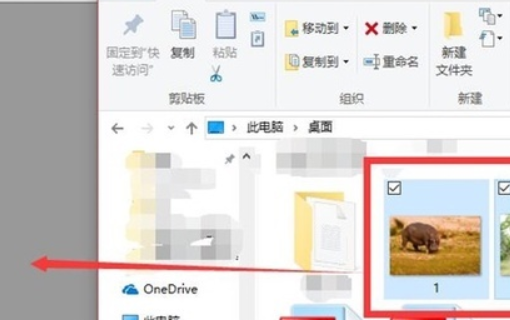
2、可以看出,现在PS中有两张图片。目标是把图1中的动物放到图2中。
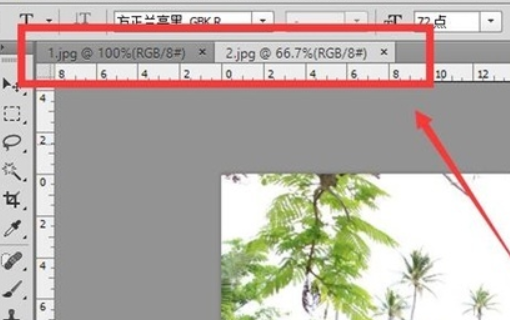
3、如图所示,选择“快速选择”工具。如果它不同于图形,您可以长时间按下鼠标左键,并在弹出选项栏中选择图形上的工具。
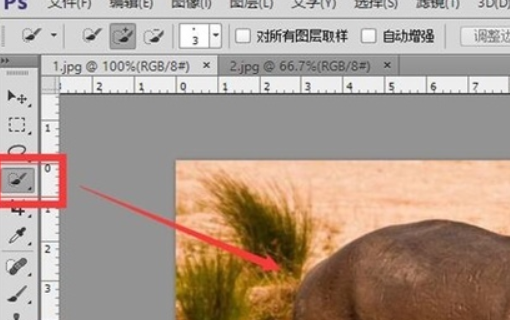
4、使用快速选择工具在目标上拖动选择范围,您可以选择扩大或缩小上面的选择范围。选择后,会出现如图所示的虚线。
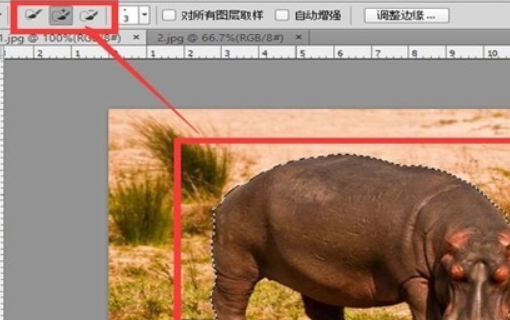
5、你可以看到动物的一些腿是多余的。此时,选择顶部带有“-”的小笔刷形状的工具,按住并拖动不必要的区域以取消这些多余的区域。
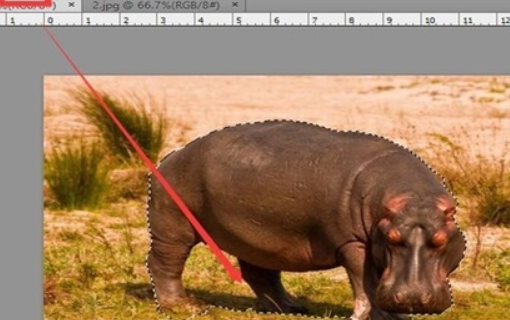
6、完成后的效果如图所示。虚线包围的区域已被选中。按“CRTL”“C”和“C”,然后按“CTRL”和“V”将选定区域复制到单独的图层中。
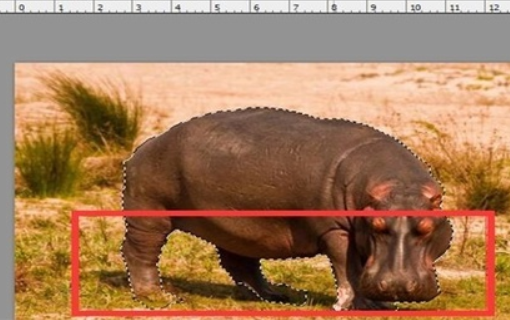
7、可以看到右下角多了图层一。
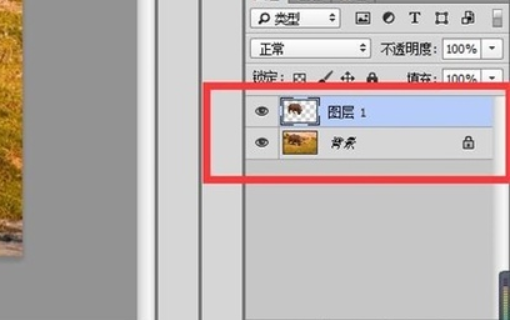
8、在图层一上单击右键,选择“复制图层”。

9、将图层一复制到图片2中去。
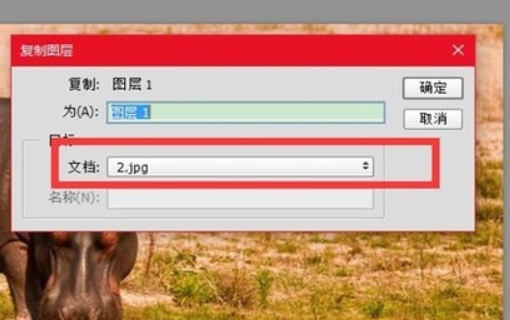
10、点进图片2,可以看到动物已经出现在了图片2上。
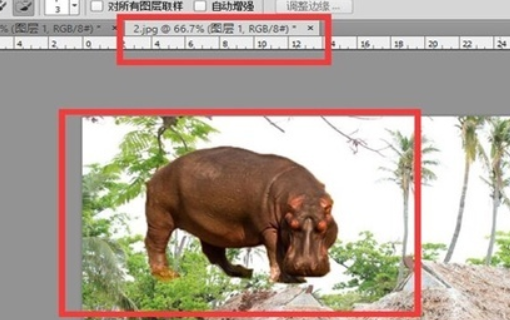
11、调整动物的位置,使其更加自然,从而完成一个快照。

声明:本网站引用、摘录或转载内容仅供网站访问者交流或参考,不代表本站立场,如存在版权或非法内容,请联系站长删除,联系邮箱:site.kefu@qq.com。
阅读量:130
阅读量:187
阅读量:114
阅读量:78
阅读量:113